Wenn du E-Mails von deinem WordPress-Blog über Gmail verschicken möchtest, aber kein Plugin verwenden willst, kannst du dies direkt über den SMTP-Server von Gmail konfigurieren. Hier ist eine Schritt-für-Schritt-Anleitung, wie du Gmail als SMTP-Server in WordPress einrichtest.
- WordPress für SMTP vorbereiten
Um die SMTP-Funktionalität in WordPress zu aktivieren, musst du in deiner wp-config.php einige Konstanten festlegen, die die SMTP-Details von Gmail enthalten.
Öffne deine wp-config.php und füge folgende Zeilen hinzu:
define( 'SMTP_USER', 'example@gmail.com' ); // Dein Gmail-Benutzername
define( 'SMTP_PASS', 'App-passwort' ); // Dein App-spezifisches Passwort
define( 'SMTP_HOST', 'smtp.gmail.com' ); // Gmail SMTP-Host
define( 'SMTP_FROM', 'example@gmail.com' ); // Absender-E-Mail
define( 'SMTP_NAME', 'Ihr Name' ); // Absendername
define( 'SMTP_PORT', '587' ); // SMTP-Port (für TLS)
define( 'SMTP_SECURE', 'TLS' ); // Verschlüsselungsmethode
define( 'SMTP_AUTH', true ); // SMTP-Authentifizierung aktivieren
define( 'SMTP_DEBUG', 0 ); // Debug-Modus, auf 1 oder 2 setzen für mehr Informationen
SMTP_USER: Deine Gmail-Adresse.SMTP_PASS: Dein App-spezifisches Passwort, wenn du die Zwei-Faktor-Authentifizierung verwendest.SMTP_HOST: Der SMTP-Server von Gmail.SMTP_PORT: Verwende587für TLS-Verschlüsselung (empfohlen).SMTP_SECURE: GibTLSan, um eine sichere Verbindung herzustellen.SMTP_AUTH: Muss auftruegesetzt sein, damit die SMTP-Authentifizierung aktiviert wird.
2. SMTP in WordPress konfigurieren
Um sicherzustellen, dass WordPress SMTP verwendet, musst du eine Funktion in der Datei functions.php deines Themes hinzufügen. Diese Funktion stellt sicher, dass WordPress deine Gmail-Einstellungen verwendet:
add_action( 'phpmailer_init', 'send_smtp_email' );
function send_smtp_email( $phpmailer ) {
$phpmailer->isSMTP();
$phpmailer->Host = SMTP_HOST;
$phpmailer->SMTPAuth = SMTP_AUTH;
$phpmailer->Port = SMTP_PORT;
$phpmailer->Username = SMTP_USER;
$phpmailer->Password = SMTP_PASS;
$phpmailer->SMTPSecure = SMTP_SECURE;
$phpmailer->From = SMTP_FROM;
$phpmailer->FromName = SMTP_NAME;
}
3. Testen der SMTP-Verbindung
Bevor du diese Konfiguration verwendest, stelle sicher, dass alles korrekt funktioniert. Es ist empfehlenswert, den Debug-Modus in der wp-config.php vorübergehend zu aktivieren, um mögliche Fehler zu erkennen:
define( 'SMTP_DEBUG', 2 );
Dieser Wert gibt dir detaillierte Debugging-Informationen im WordPress-Fehlerprotokoll. Nachdem alles funktioniert, kannst du den Debug-Modus wieder deaktivieren.
4. Warum ein App-Passwort?
Wenn du die Zwei-Faktor-Authentifizierung bei deinem Gmail-Konto aktiviert hast, funktioniert dein normales Passwort nicht. Du musst ein App-spezifisches Passwort erstellen, um es in WordPress zu verwenden:
- Gehe zu deinem Google-Konto
- .Klicke auf Sicherheit und dann auf App-Passwörter.
- Erstelle ein neues App-Passwort und verwende dieses in deiner WordPress-Konfiguration.
5. E-Mail testen
Nun, da alles eingerichtet ist, teste die E-Mail-Funktion, indem du eine Test-E-Mail über WordPress sendest, beispielsweise mit einem Kontaktformular oder einem einfachen Code in einem Beitrag oder einer Seite:
Fazit
Die Konfiguration von Gmail-SMTP in WordPress ohne Plugin ist eine effektive Möglichkeit, sicherzustellen, dass deine E-Mails korrekt versendet werden. Wenn du die oben genannten Schritte befolgst, kannst du E-Mails direkt über den Gmail-Server senden.
Wichtiger Hinweis: Falls du auf Probleme stößt oder die E-Mails nicht korrekt gesendet werden, überprüfe das Debug-Log und prüfe, ob alle SMTP-Einstellungen richtig konfiguriert sind.
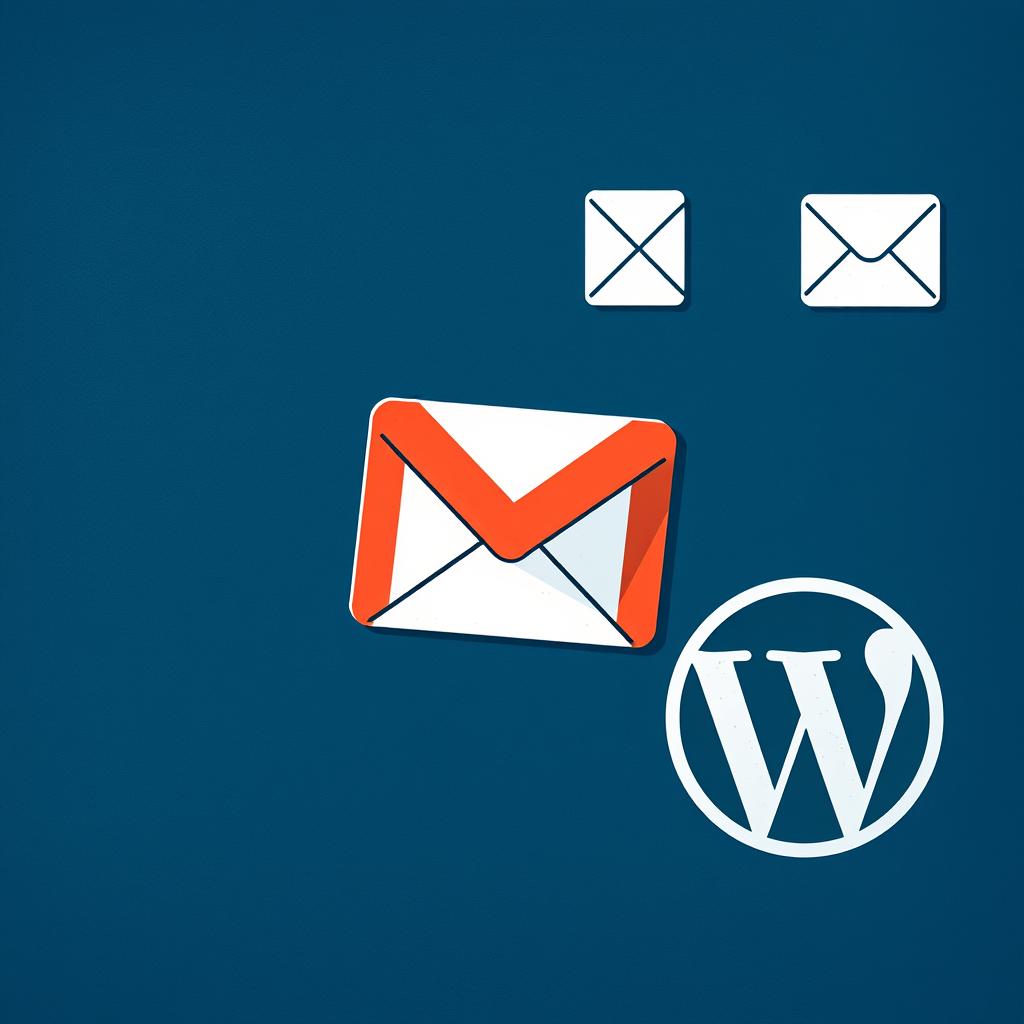
Leave a Reply